O que é Wormhole Ransomware?
Ransomware de buraco de minhoca é um software malicioso que criptografa arquivos no computador da vítima, tornando-os inacessíveis até que um resgate seja pago. Normalmente infiltra-se num computador através de e-mails de phishing, anexos maliciosos ou kits de exploração. Uma vez dentro do sistema, o Wormhole Ransomware adiciona uma extensão de arquivo exclusiva aos arquivos criptografados, tornando-os facilmente identificáveis. A criptografia usada por este ransomware costuma ser forte e difícil de quebrar sem a chave de descriptografia.
Depois de criptografar os arquivos, o Wormhole Ransomware cria uma nota de resgate na área de trabalho ou em cada pasta que contém arquivos criptografados. A nota geralmente exige pagamento em criptomoeda em troca da chave de descriptografia. Infelizmente, atualmente não há ferramentas de descriptografia disponíveis para .buraco de minhoca arquivos, tornando um desafio para as vítimas recuperar seus dados sem pagar o resgate. No entanto, é essencial notar que pagar o resgate não garante que a chave de desencriptação será fornecida e também pode encorajar os cibercriminosos a continuarem as suas actividades ilegais.
Bilhete de resgate:
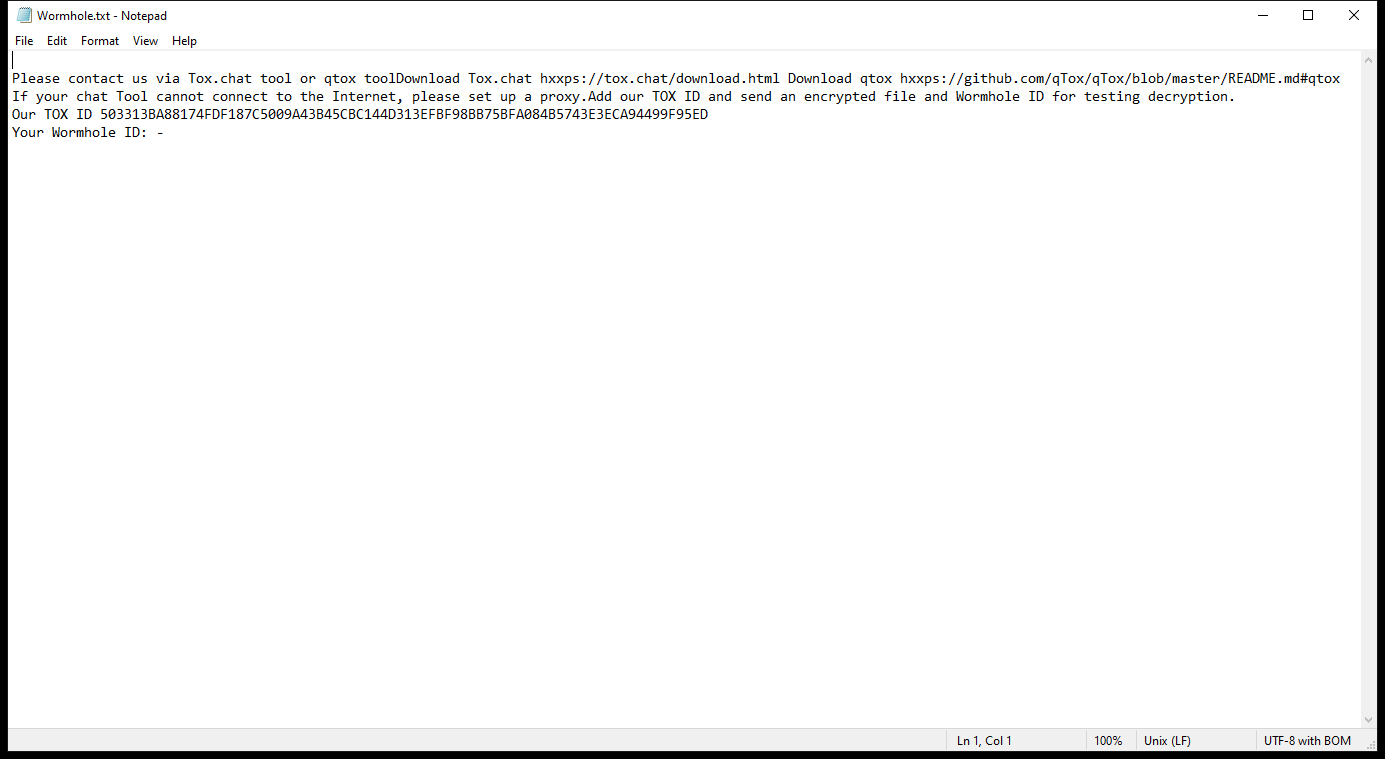
Buraco de minhoca.txt conteúdo:
Entre em contato conosco através da ferramenta Tox.chat ou da ferramenta qtoxBaixe Tox.chat hxxps://tox.chat/download.html Baixe qtox hxxps://github.com/qTox/qTox/blob/master/README.md#qtox Se o seu A ferramenta de bate-papo não pode se conectar à Internet, configure um proxy. Adicione nosso TOX ID e envie um arquivo criptografado e o Wormhole ID para testar a descriptografia.
Our TOX ID 503313BA88174FDF187C5009A43B45CBC144D313EFBF98BB75BFA084B5743E3ECA94499F95ED
Seu ID do buraco de minhoca: –
Como ransomwares como o Wormhole Ransomware acabam nos computadores dos usuários:
O ransomware emprega vários métodos para infectar computadores, explorando vulnerabilidades tanto no software quanto no comportamento humano. Uma tática comum envolve anexos ou links de e-mail maliciosos, onde usuários desavisados baixam e executam inadvertidamente a carga útil do ransomware. Além disso, os invasores podem explorar vulnerabilidades de software, explorando falhas de segurança em sistemas ou aplicativos desatualizados para obter acesso não autorizado. Outro caminho é através de sites ou anúncios maliciosos, que podem instalar ransomware silenciosamente quando visitados. Além disso, o ransomware pode se espalhar através de dispositivos em rede, aproveitando senhas fracas ou conexões inseguras para se infiltrar em sistemas inteiros.
- Remover Wormhole Ransomware automaticamente
- Faça backup de seus arquivos criptografados
- Descriptografar arquivos .wormhole
- Restaure arquivos .wormhole com ferramentas de recuperação de arquivos
- Recupere arquivos criptografados de cópias de sombra
- Como proteger seu PC contra malware e prevenir infecções por ransomware no futuro
Remover Wormhole Ransomware
Primeiro, recomendamos que você verifique seu computador com um antivírus para encontrar e remover todas as instâncias restantes do Wormhole Ransomware.
Outro software anti-malware que pode ser capaz de se livrar do Wormhole Ransomware:
Norton (Windows, macOS, iOS, Android) O link pode não funcionar corretamente em alguns países.
Malwarebytes (Windows)
Faça backup de seus arquivos criptografados:
Aconselhamos você a criar uma cópia dos arquivos criptografados e guardá-la. Isso pode ajudá-lo se o descriptografador de ransomware gratuito estiver disponível no futuro ou se você decidir pagar e obter o descriptografador, mas algo der errado e os arquivos forem irreparavelmente danificados no processo de descriptografia.
Descriptografar arquivos .wormhole:
A maioria dos ransomware usa métodos de criptografia muito complexos. Somente os criadores possuem a chave especial necessária para desbloquear os arquivos. Sem essa chave, é impossível recuperar os dados. Normalmente, os hackers mantêm essas chaves em seus próprios servidores, e não nos computadores infectados. Alguns ransomware são tão bem feitos que é quase impossível recuperar arquivos sem a ajuda dos hackers. Mas alguns não são tão bons e cometem erros, como usar a mesma chave para todos ou manter as chaves no computador infectado. É por isso que é uma boa ideia procurar ferramentas para desbloquear seus arquivos caso você seja atingido por um ransomware. Você pode usar Não há mais resgate site para descobrir se existe uma ferramenta de descriptografia específica para Wormhole Ransomware.
Restaure arquivos .wormhole com ferramentas de recuperação de arquivos:
Captura de tela:

Sobre Stellar Data Recovery
- Recupera dados de unidades formatadas, criptografadas ou corrompidas.
- A versão de avaliação gratuita permite ao usuário digitalizar, visualizar e baixar até 1 GB de dados.
- suportes Windows 11, 10, 8 e 7. UMA Mac variante também está disponível.
Recuperar arquivos criptografados de cópias de sombra:
Shadow Explorer é uma ferramenta gratuita projetada para acessar Shadow Volume Copies em Windows sistemas. Ele permite que os usuários recuperem versões anteriores de arquivos e pastas armazenados nessas cópias de sombra. Ao selecionar um disco e uma data específicos, os usuários podem recuperar dados perdidos ou substituídos. Baixe e instale a versão mais recente do Shadow Explorer, ou opte pela versão portátil.
- Apresentação livro Shadow Explorer.
- Na parte superior esquerda da janela, escolha um disco (C:\, D:\, etc.) e uma data em que um instantâneo dos arquivos foi capturado.
- Para recuperar um arquivo ou pasta, clique com o botão direito sobre ele e selecione Exportações.
- Selecione o destino onde deseja armazenar os arquivos
Como proteger seu PC contra malware e prevenir infecções por ransomware no futuro:
- Mantenha o software atualizado: Atualize regularmente seu sistema operacional, software antivírus e outros aplicativos para corrigir vulnerabilidades de segurança.
- Use software antivírus e antimalware: Instale programas antivírus e antimalware confiáveis para detectar e remover ameaças de ransomware.
- Ativar firewall: Ative e configure adequadamente um firewall para monitorar e bloquear tráfego de rede suspeito.
- Faça backup dos dados regularmente: Crie e mantenha backups regulares de arquivos e dados importantes em dispositivos de armazenamento separados ou serviços em nuvem para mitigar o impacto de um ataque de ransomware.
- Tenha cuidado com o e-mail: Tenha cuidado ao abrir anexos de e-mail ou clicar em links, especialmente de remetentes desconhecidos ou suspeitos.
- Mantenha-se informado: Mantenha-se atualizado sobre as mais recentes ameaças, táticas e estratégias de prevenção de ransomware para adaptar suas defesas adequadamente.
